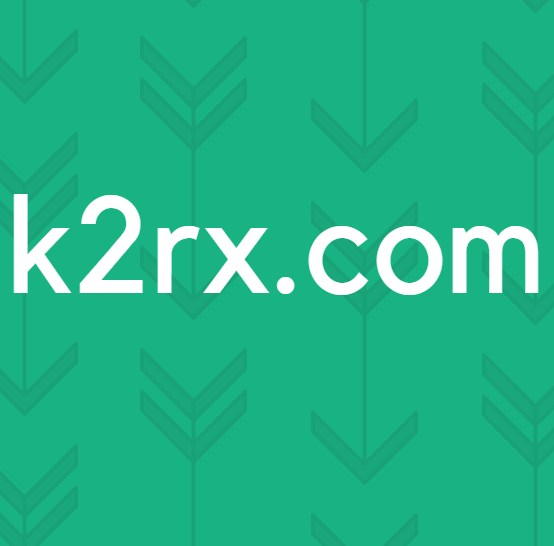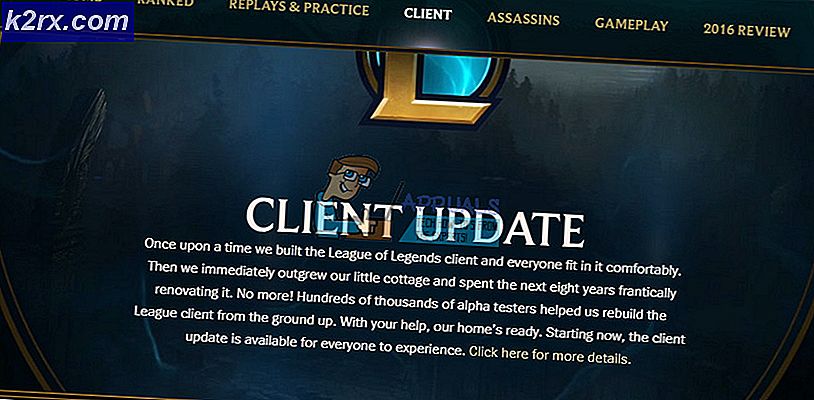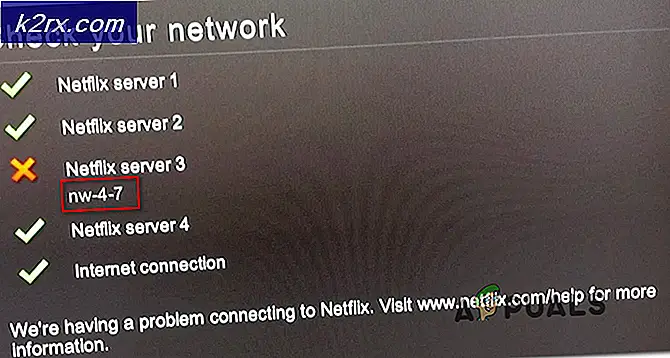Mac WiFi: Tidak Ada Perangkat Keras yang Dipasang
Jika WiFi Anda tidak berfungsi di mesin Mac Anda tiba-tiba setelah reboot atau apa pun, ada kemungkinan Anda bisa menghadapinya WiFi: Tidak ada masalah yang dipasang perangkat keras. Ternyata hal ini sebenarnya terjadi saat mesin Mac Anda dihidupkan tetapi beberapa komponen tidak berfungsi dengan baik karena belum dinyalakan. Ini adalah masalah yang sangat umum dan sering dihadapi oleh berbagai pengguna, jadi Anda tidak perlu khawatir karena dapat diselesaikan dengan mudah.
Tanda X pada ikon Wifi di bagian atas menunjukkan bahwa mesin Anda tidak dapat mendeteksi adaptor jaringan. Masalah ini sering muncul saat Anda membangunkan Mac Anda setelah masuk ke mode tidur atau bahkan setelah menginstal pembaruan sistem operasi di komputer Anda. Skenario yang berbeda sebenarnya dapat memicu masalah tetapi penyebabnya tetap sama. Sebenarnya ada dua alasan mengapa pesan kesalahan muncul dan kami akan menyebutkannya di bawah.
Sekarang setelah kita selesai dengan penyebab masalah, mari kita masuk ke solusi yang dapat Anda terapkan untuk memperbaiki masalah ini. Mereka sangat mudah diikuti dan akan menyelesaikan masalah Anda dalam beberapa menit. Jadi, tanpa basa-basi lagi, mari kita mulai. Harap dicatat bahwa jika metode berikut tidak menyelesaikan masalah Anda, ada kemungkinan besar bahwa adaptor jaringan menjadi buruk dan Anda harus menggantinya dalam skenario seperti itu.
Metode 1: Setel ulang SMC
System Management Controller atau SMC sebenarnya adalah subsistem yang mengontrol berbagai fungsi mesin seperti pengisian baterai, mode tidur dan bangun, pencahayaan keyboard dan banyak lagi barang lainnya. Apa yang pada dasarnya terjadi saat Mac Anda tertidur adalah SMC memutuskan komponen mana pada perangkat yang seharusnya tidur sehingga baterai dapat disimpan sebagai hasilnya.
Sekarang, ternyata, dalam beberapa kasus, bahkan saat Mac dinyalakan kembali, SMC tidak menyalakan adaptor jaringan yang menyebabkan masalah. Jadi, untuk memperbaiki masalah ini, Anda harus mengatur ulang SMC. Ini bisa berbeda pada berbagai model Mac tetapi jangan khawatir, kami akan membahas semuanya.
Mac tanpa Baterai yang Dapat Dilepas
Jika Anda memiliki Mac tanpa baterai yang dapat dilepas, ikuti petunjuk di bawah ini untuk mengatur ulang SMC:
- Pertama-tama, pastikan Mac Anda dimatikan.
- Setelah itu, colokkan kabel daya agar dialiri daya.
- Sekarang, setelah Anda selesai melakukannya, Anda harus menekan Control + Shift + Option + Power tombol seperti sekitar 5 detik.
- Setelah itu, lepaskan tombol dan boot Mac seperti biasa.
Mac dengan Baterai yang Dapat Dilepas
Jika Anda memiliki Mac dengan baterai yang dapat dilepas, ikuti petunjuk di bawah ini sebagai gantinya:
- Pertama-tama, matikan Mac lalu lepas baterai dari belakang.
- Setelah Anda melepaskan baterai, lepaskan kabel daya sebagai dan kemudian pegang Kekuasaan tombol untuk menyukai sekitar 5 detik.
- Setelah itu, lepaskan tombolnya dan sambungkan kembali baterai.
- Setelah Anda menghubungkan baterai, boot Mac untuk melihat apakah masalahnya sudah teratasi.
Mac Pro, Mac Mini, dan iMac
Jika Anda memiliki Mac Mini, iMac, atau Mac Pro, Anda harus mengikuti petunjuk di bawah ini untuk mengatur ulang SMC:
- Untuk memulai, matikan Mac lalu lepaskan juga kabel daya.
- Setelah Anda selesai melakukannya, tunggu kira-kira 15 detik.
- Setelah itu, sambungkan kembali kabel daya dan tunggu 5 detik lagi.
- Terakhir, nyalakan kembali Mac Anda untuk melihat apakah masalah telah teratasi.
Metode 2: Setel ulang NVRAM
NVRAM adalah memori kecil yang digunakan pada perangkat Mac untuk menyimpan pengaturan tertentu tentang perangkat Anda sehingga dapat diakses dengan cepat. Mengatur ulang NVRAM sering kali memperbaiki beberapa masalah umum sehingga dapat membantu Anda dalam kasus ini juga. Menyetel ulang ini juga sangat mudah dilakukan, cukup ikuti instruksi yang diberikan di bawah ini:
- Pertama-tama, matikan perangkat Mac Anda.
- Setelah dimatikan, hidupkan kembali tetapi tekan dan tahan Opsi + Perintah + P + R kunci segera.
- Anda bisa melepaskan kunci setelah selesai 20 detik. Jika Anda memiliki Mac yang memutar suara pengaktifan, Anda dapat melepaskan tombol setelah mendengar suara pengaktifan untuk kedua kalinya.
- Ini harus mengatur ulang NVRAM. Lihat apakah itu menyelesaikan masalah.
Metode 3: Hapus File Jaringan
Terakhir, masalah terkadang juga dapat disebabkan oleh file jaringan yang disimpan di direktori konfigurasi sistem. Ini telah dilaporkan oleh pengguna yang menghadapi masalah serupa. Ikuti instruksi di bawah ini:
- Pertama-tama, boot ke mesin Mac Anda.
- Kemudian, setelah Anda masuk, buka Penemu.
- Klik pada opsi Go di menu atas dan kemudian tempel / Library / Preferences / SystemConfiguration jalan di sana.
- Setelah Anda berada di direktori konfigurasi sistem, pindahkan file NetworkInterfaces.plist, com.apple.airport.preferences.plist, dan com.apple.wifi.message-tracer.plist file dari sana ke Desktop atau di mana pun.
- Setelah Anda selesai melakukannya, cukup reboot Mac Anda dan lihat apakah itu memperbaiki masalah.